Excel’de tarih eklemek, özellikle raporlama, planlama ve takip işlemlerinde en çok kullanılan işlemlerden biridir. Ancak manuel tarih yazmak hata yapmaya açık ve zaman alıcı olabilir. Bu yazıda, Excel’de tarih eklemenin farklı yöntemlerini anlatacak ve XLAsistan eklentisi ile takvim üzerinden çift tıklama ile tarih ekleme özelliğinin nasıl işinizi kolaylaştırdığını göstereceğiz.
Excel’de Tarih Eklemenin Geleneksel Yöntemleri
Elle Tarih Ekleme
Excel’de tarih eklemenin en basit yolu, doğrudan hücreye yazmaktır:
13.03.2025 ya da 13/03/2025
Ancak, bu yöntem bazı sorunlara yol açabilir:
- Yanlış formatlama olabilir.
- Hızlı veri girişi gerektiğinde zaman alır.
- Hata yapma ihtimali yüksektir.
Kısayollar ile Tarih Ekleme
Günün tarihini otomatik eklemek için Ctrl + ; kısayolu kullanılır. Bu kısayol o anki tarihi sabit değer olarak ekler yani dinamik değildir.
OTOMATİK Formüllerle Tarih Ekleme
Eğer bugünün tarihini dinamik olarak eklemek istiyorsanız, =BUGÜN() formülünü kullanın.
XLAsistan ile Hızlı Tarih Ekleme
Excel’de tarih eklemek için en hızlı ve pratik yöntem, XLAsistan eklentisini kullanarak takvim üzerinden çift tıklama ile tarih seçmek. Buradan indirip deneyin!
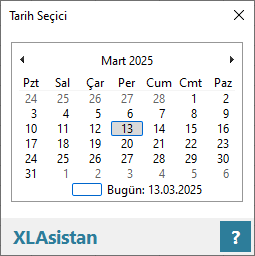
Avantajları:
- Hata riskini sıfıra indirir
- Elle yazmaya gerek kalmaz
- Tarih formatı otomatik olarak doğru olur
Excel’de tarih eklemek için doğrudan hücreye tarih yazabilir, =BUGÜN() gibi fonksiyonları kullanabilir veya klavyeden Ctrl + ; kısayoluyla bugünün tarihini hızlıca girebilirsiniz. İster sabit tarih, ister dinamik tarih kullanmak mümkündür.
Excel’de otomatik tarih girişi için veri doğrulama ve VBA makroları gibi gelişmiş yöntemler de kullanılabilir. Örneğin, bir hücreye veri girildiğinde yanındaki hücreye tarih ekleyen bir VBA makrosu ile otomasyon sağlanabilir.
